win10系统崩溃怎么办 win10崩溃无法开机进入系统修复的处理方法[多图]
教程之家
Win10
win10电脑使用一段时间后,经常出现莫名其妙的系统崩溃,无法开机进入系统里面修复,怎么办?想要解决此问题,我们可以使用一建还原操作,此方法操作起来也比较简单。现在跟随小编步伐看下win10崩溃无法开机进入系统修复的处理方法。
具体方法如下:
1、鼠标左键单击开始按钮,在开始菜单点击设置,如下图所示。
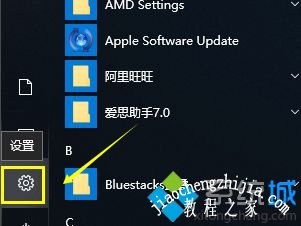
2、在设置界面,点击更新与安全,如下图所示。
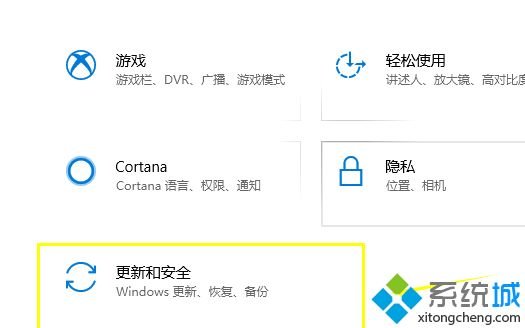
3、在更新与安全界面点击恢复选项卡,如下图所示。
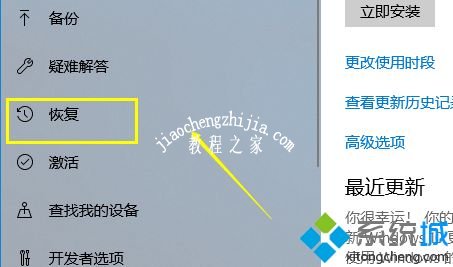
4、在恢复界面,点击重置下面的重启按钮,如下图所示。
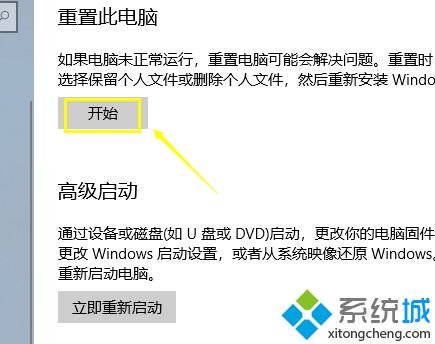
5、选择你的重置方式,可以选择保留以前的设置与否,如下图所示。
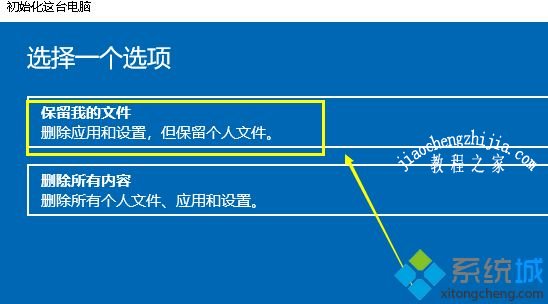
6、系统开始进入重置向导,如下图所示。
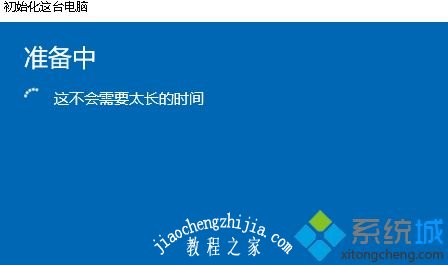
7、系统检查完毕,提示哪些将被删除,点击下一步按钮,如下图所示。
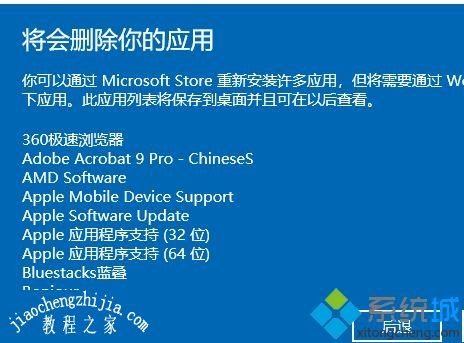
8、选项选择完成,点击重置按钮即可恢复原系统,如下图所示

win10系统崩溃的解决方法分享到这里了,如果你不会重装系统,很多时候就会把电脑拿去电脑店维修,这样一来不仅要花费几十块,而且还挺麻烦的,希望上述一键还原的操作对大家效果。